Faites parler de votre site en intégrant en bas de vos contenus des boutons de partage sur les réseaux sociaux : le tutoriel.
Le bouton de partage Facebook permet aux internautes de partager un lien de votre site sans même aller sur Facebook. Cela permet à vos visiteurs de recommander vos contenus, c'est à dire indiquer à leurs amis (via leur réseau social préféré) qu'ils aiment un billet de votre blog, une page de votre site web, un événement de votre agenda ou tout type de contenu de votre site.
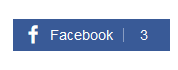
Le lien vers la page de votre site apparaîtra dans leur flux d'actualité. Le petit chiffre a côté du bouton indique le nombre de fois où votre page de contenu a été "partagée".
Le bouton de partage Facebook est un plugin. Comme tous les plugins, il peut se configurer à différents niveaux :